Du möchtest Dich innerhalb eines Dokumentes besser orientieren können? In diesem Tutorial erklären wir Dir, wie Du ein Stichwortverzeichnis (Index) anlegen kannst.
So erstellst Du ein Stichwortverzeichnis in Word
Mit einem Stichwortverzeichnis bzw. Index kannst Du vor allem in technischen Dokumenten die Navigation für Deine Leser erleichtern. Word bietet eine praktische Hilfestellung für diese Zwecke an.
Das Stichwortverzeichnis ist eine ideale Ergänzung zum klassischen Inhaltsverzeichnis. Es bietet einen schnellen Überblick über alle wichtigen Begriffe und zeigt, wo diese im Text vorkommen. So erstellst Du einen Index in Word:
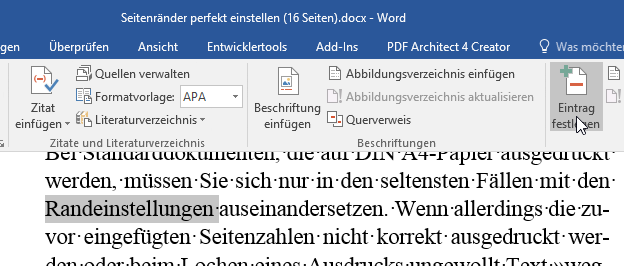
FAQ zu Word-Vorlagen
Du hast Fragen zu unseren Projekten rund um Microsoft Word? In unserem FAQ findest Du Antworten.
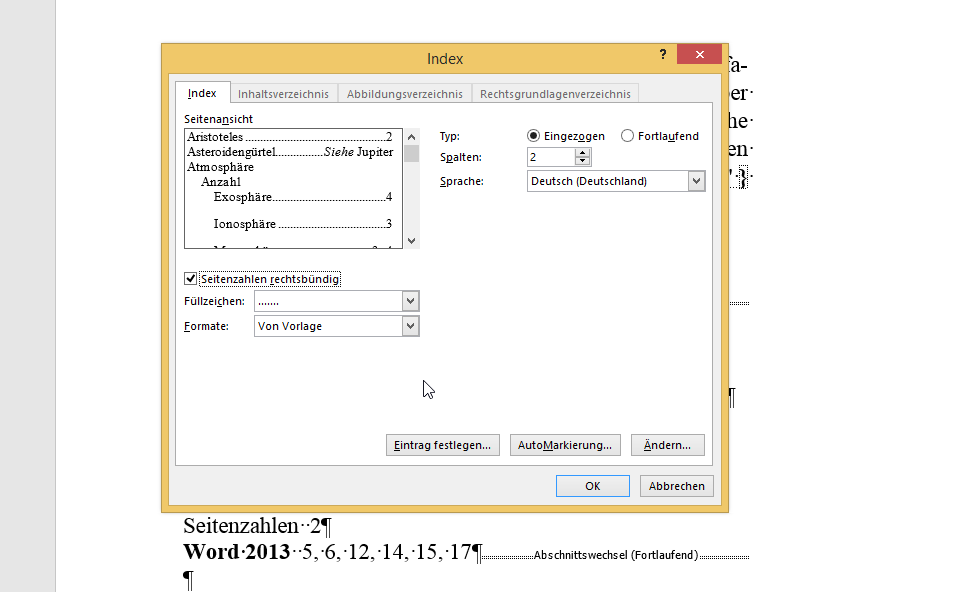
Bist Du mit der Auswahl zufrieden, klickst Du auf „Ok“ um den Index in Dein Dokument einzufügen.
Du möchtest in Deinem Dokument eine Website verlinken, bist Dir aber nicht sicher, wie das geht? In diesem Tutorial erklären wir Dir, wie das geht.
Wenn Dir dieses Tutorial schon weiter geholfen hat, dann versuche Dir mal vorzustellen, wie effektiv Du mit professionellen Word-Vorlagen sein kannst. Rufe uns an oder schreibe uns eine E-Mail:








